小学信息技术三年级教案(贵州教育出版社)
小学信息技术教案全册电子教案()黔教版

小学信息技术教案全册电子教案()黔教版小学信息技术教案全册电子教案(黔教版)信息技术是现代社会中不可或缺的一门学科,具有极高的实用性和发展潜力。
小学阶段是培养学生信息技术应用能力的重要时期,因此,我们需要全面且系统地准备小学生信息技术教案。
1. 单元一:计算机基础知识和操作技能- 知识要点:计算机的基本组成部分,计算机的启动和关机- 操作技能要求:熟练掌握计算机的操作流程和基本操作技巧在这一单元中,我们需要引导学生了解计算机的基本组成部分,如主机、显示器、键盘和鼠标等,并教授学生计算机的启动和关机方法。
当学生掌握了基本知识后,我们需要引导他们进行实际操作,让他们熟悉计算机的使用。
2. 单元二:文字处理软件应用- 知识要点:文字处理软件的基本功能和操作方式- 操作技能要求:能够使用文字处理软件进行文字输入、编辑和格式设置这一单元旨在让学生了解文字处理软件的基本功能和操作方式。
我们可以使用黔教版的电子教材或其他适合学生年龄的电子教程,让学生掌握文字处理软件的文字输入、编辑和格式设置等基本技能。
3. 单元三:图片处理软件应用- 知识要点:图片处理软件的基本功能和操作方式- 操作技能要求:能够使用图片处理软件进行图片的编辑、调整和美化在这一单元中,我们需要教授学生图片处理软件的基本功能和操作方式。
学生可以通过电子教材或实际操作来学习图片的编辑、调整和美化等技能。
此外,我们还可以组织学生进行一些实践活动,让他们能够熟练地运用图片处理软件。
4. 单元四:网络和互联网应用- 知识要点:网络的基本概念、互联网的使用目的和注意事项- 操作技能要求:能够使用浏览器进行网页浏览和信息搜索在这一单元中,我们需要让学生了解网络的基本概念和互联网的使用目的,并引导他们了解互联网使用的注意事项,如网络安全、个人信息保护等。
我们需要教授学生如何使用浏览器进行网页浏览和信息搜索。
5. 单元五:电子表格应用- 知识要点:电子表格的基本功能和操作方式- 操作技能要求:能够使用电子表格进行数据录入、计算和分析在这一单元中,我们需要让学生了解电子表格的基本功能和操作方式。
黔教版信息技术三年级上册第1课《信息技术就在你身边》教学设计

黔教版信息技术三年级上册第1课《信息技术就在你身边》教学设计一. 教材分析《信息技术就在你身边》是黔教版信息技术三年级上册的第一课,主要让学生认识到信息技术在日常生活中的重要性,培养学生对信息技术的兴趣。
通过本节课的学习,学生将了解计算机的基本功能,学会使用计算机进行简单的娱乐、学习和工作。
二. 学情分析三年级的学生已经对计算机有一定的了解,大部分学生能够使用计算机进行基本的操作,如开关机、浏览网页、玩游戏等。
但他们对计算机的认知仅限于表面,对信息技术的内涵和作用还不够了解。
因此,在教学过程中,教师需要注重引导学生深入理解信息技术,并激发他们学习信息技术的兴趣。
三. 教学目标1.让学生认识到信息技术在日常生活中的重要性。
2.培养学生对信息技术的兴趣,激发学生学习信息技术的热情。
3.引导学生了解计算机的基本功能,学会使用计算机进行简单的娱乐、学习和工作。
4.培养学生良好的信息技术素养,提高学生运用信息技术解决实际问题的能力。
四. 教学重难点1.重点:让学生认识到信息技术在日常生活中的重要性。
2.难点:引导学生深入了解信息技术的内涵和作用,激发学生学习信息技术的兴趣。
五. 教学方法1.情境教学法:通过设置生动有趣的情境,让学生在实践中感受信息技术的作用。
2.任务驱动法:引导学生完成具体任务,培养学生运用信息技术解决实际问题的能力。
3.讨论法:学生分组讨论,分享彼此对信息技术的认识和体验,激发学生学习兴趣。
六. 教学准备1.准备计算机教室,确保每台计算机可以正常使用。
2.准备相关教学素材,如图片、视频等。
3.设计教学活动方案。
七. 教学过程1.导入(5分钟)教师通过向学生展示一些日常生活中的场景,如网上购物、在线学习、社交媒体等,引导学生思考这些场景背后所依赖的技术是什么。
从而引出本节课的主题——信息技术就在你身边。
2.呈现(10分钟)教师简要介绍信息技术的定义、发展历程以及它在我们生活中的应用。
通过展示一些实例,让学生直观地感受到信息技术给我们的生活带来的便利。
黔教版信息技术三年级上册第4课《初识计算机》教学设计
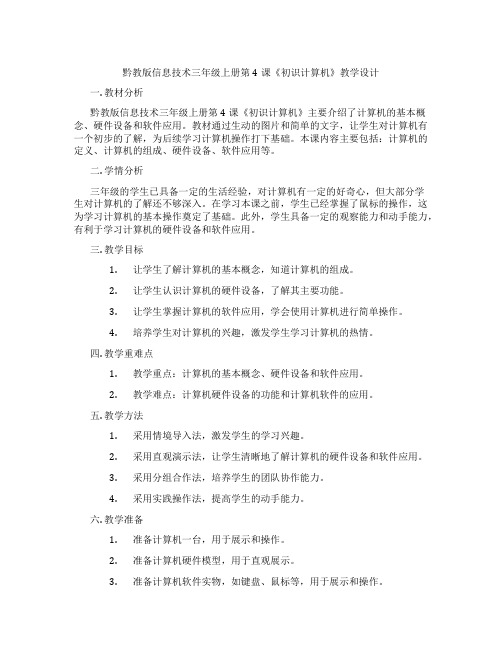
黔教版信息技术三年级上册第4课《初识计算机》教学设计一. 教材分析黔教版信息技术三年级上册第4课《初识计算机》主要介绍了计算机的基本概念、硬件设备和软件应用。
教材通过生动的图片和简单的文字,让学生对计算机有一个初步的了解,为后续学习计算机操作打下基础。
本课内容主要包括:计算机的定义、计算机的组成、硬件设备、软件应用等。
二. 学情分析三年级的学生已具备一定的生活经验,对计算机有一定的好奇心,但大部分学生对计算机的了解还不够深入。
在学习本课之前,学生已经掌握了鼠标的操作,这为学习计算机的基本操作奠定了基础。
此外,学生具备一定的观察能力和动手能力,有利于学习计算机的硬件设备和软件应用。
三. 教学目标1.让学生了解计算机的基本概念,知道计算机的组成。
2.让学生认识计算机的硬件设备,了解其主要功能。
3.让学生掌握计算机的软件应用,学会使用计算机进行简单操作。
4.培养学生对计算机的兴趣,激发学生学习计算机的热情。
四. 教学重难点1.教学重点:计算机的基本概念、硬件设备和软件应用。
2.教学难点:计算机硬件设备的功能和计算机软件的应用。
五. 教学方法1.采用情境导入法,激发学生的学习兴趣。
2.采用直观演示法,让学生清晰地了解计算机的硬件设备和软件应用。
3.采用分组合作法,培养学生的团队协作能力。
4.采用实践操作法,提高学生的动手能力。
六. 教学准备1.准备计算机一台,用于展示和操作。
2.准备计算机硬件模型,用于直观展示。
3.准备计算机软件实物,如键盘、鼠标等,用于展示和操作。
4.准备PPT课件,用于辅助教学。
七. 教学过程1.导入(5分钟)教师通过展示计算机图片,引导学生回忆生活中见过的计算机,激发学生对计算机的好奇心。
然后提问:“你们知道计算机有什么作用吗?”、“计算机是由哪些部分组成的?”从而引出本课主题。
2.呈现(10分钟)教师通过PPT课件,介绍计算机的基本概念、硬件设备和软件应用。
同时,教师展示计算机硬件模型,让学生直观地了解计算机的组成。
小学信息技术三年级教案(贵州教育出版社)
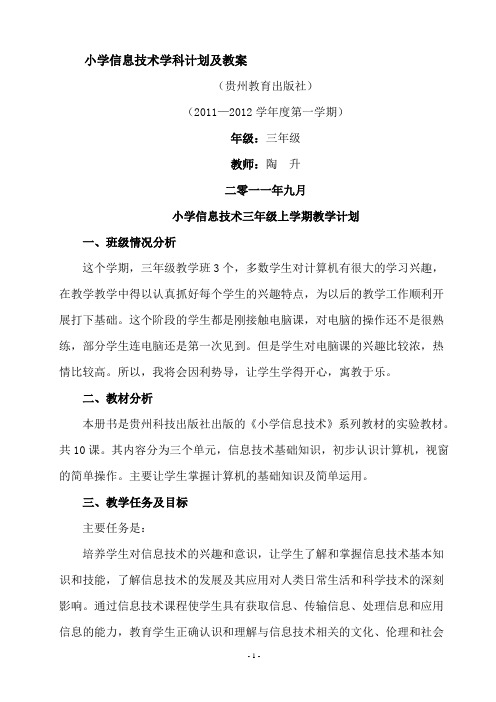
小学信息技术学科计划及教案(贵州教育出版社)(2011—2012学年度第一学期)年级:三年级教师:陶升二零一一年九月小学信息技术三年级上学期教学计划一、班级情况分析这个学期,三年级教学班3个,多数学生对计算机有很大的学习兴趣,在教学教学中得以认真抓好每个学生的兴趣特点,为以后的教学工作顺利开展打下基础。
这个阶段的学生都是刚接触电脑课,对电脑的操作还不是很熟练,部分学生连电脑还是第一次见到。
但是学生对电脑课的兴趣比较浓,热情比较高。
所以,我将会因利势导,让学生学得开心,寓教于乐。
二、教材分析本册书是贵州科技出版社出版的《小学信息技术》系列教材的实验教材。
共10课。
其内容分为三个单元,信息技术基础知识,初步认识计算机,视窗的简单操作。
主要让学生掌握计算机的基础知识及简单运用。
三、教学任务及目标主要任务是:培养学生对信息技术的兴趣和意识,让学生了解和掌握信息技术基本知识和技能,了解信息技术的发展及其应用对人类日常生活和科学技术的深刻影响。
通过信息技术课程使学生具有获取信息、传输信息、处理信息和应用信息的能力,教育学生正确认识和理解与信息技术相关的文化、伦理和社会等问题,负责任地使用信息技术;培养学生良好的信息素养,把信息技术作为支持终身学习和合作学习的手段,为适应信息社会的学习、工作和生活打下必要的基础。
教学目标:1.了解计算机的外部组成,熟悉鼠标和键盘的操作。
2.了解信息技术的应用环境及信息的一些表现形式。
3.建立对计算机的感性认识,了解信息技术在日常生活中的应用,培养学生学习、使用计算机的兴趣和意识。
4.能够通过与他人合作的方式学习和使用信息技术,学会使用与学生认识水平相符的多媒体资源进行学习。
5.知道应负责任地使用信息技术系统及软件,养成良好的计算机使用习惯和责任意识。
6.在条件具备的情况下,初步了解计算机程序设计的一些简单知识。
四、本期法制知识点渗透本期教学过程中,向学生渗透以下法制知识:计算机信息系统安全保护条例、交通安全。
第2课 认识计算机 教案3 三上信息科技黔教版

设计与主机和外部设备相关的练习题,让学生巩固所学知识。
巡视指导,确保学生正确完成练习。
独立完成练习题,巩固所学知识。
遇到问题时主动寻求教师或同学的帮助
通过练习巩固学生的所学知识,提高他们的应用能力。
培养学生的自主学习和解决问题的能力。
课堂小结
总结本课的主要内容,强调主机和外部设备的重要性和功能。
提醒学生注意计算机使用的注意事项和维护方法。
认真听讲,回顾本课所学知识。
记住计算机使用的注意事项和维护方法。
帮助学生巩固本课所学知识,形成完整的知识体系。
提醒学生注意计算机使用的安全和维护方法,培养他们的信息安全意识。
板书
认识计算机主机外部设备
输出设备:
积极提问,解决自己的疑惑。
参与小组讨论,分享自己的观点和认识。
鼓励学生主动思考和提问,培养他们的探究精神。
通过小组讨论,促进学生之间的交流和合作,增强他们的团队协作能力。
显示器:解释显示器如何显示计算机的输出内
容,并简要介绍分辨率和刷新率的概念。
打印机:描述打印机的基本功能和分类(如喷
墨打印机、激光打印机),并解释如何打印文档和图片。
其他输出设备:简单提及其他常见的输出设备,如音响、投影仪等。
环节三:主机与外部设备的连接
教师活动:
实物演示:使用一台实际的计算机,向学生展示主机与外部设备是如何通过线缆或无线方式连接的。
接口介绍:解释主机上常见的接口(如USB接口、HDMl接口、音频接口等)的功能和用途。
操作示范:演示如何正确连接和断开外部设备,强调安全操作的重要性,如避免在设备工作时强行拔出线缆。
认识计算机教学设计
课题
认பைடு நூலகம்计算机
贵州三年级信息技术上册教案
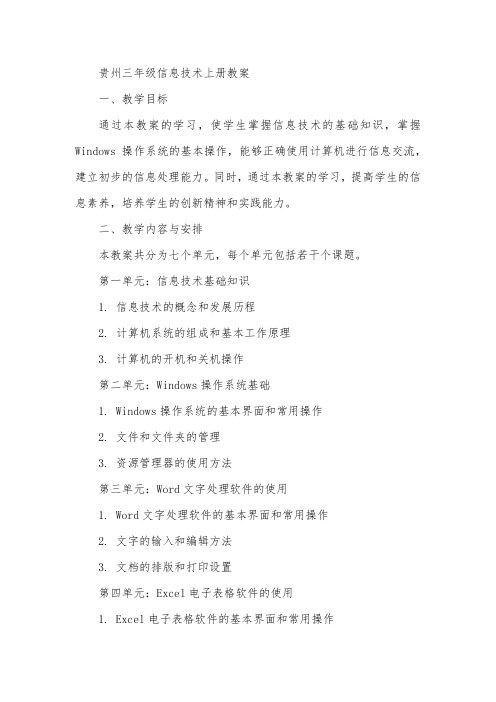
贵州三年级信息技术上册教案一、教学目标通过本教案的学习,使学生掌握信息技术的基础知识,掌握Windows操作系统的基本操作,能够正确使用计算机进行信息交流,建立初步的信息处理能力。
同时,通过本教案的学习,提高学生的信息素养,培养学生的创新精神和实践能力。
二、教学内容与安排本教案共分为七个单元,每个单元包括若干个课题。
第一单元:信息技术基础知识1. 信息技术的概念和发展历程2. 计算机系统的组成和基本工作原理3. 计算机的开机和关机操作第二单元:Windows操作系统基础1. Windows操作系统的基本界面和常用操作2. 文件和文件夹的管理3. 资源管理器的使用方法第三单元:Word文字处理软件的使用1. Word文字处理软件的基本界面和常用操作2. 文字的输入和编辑方法3. 文档的排版和打印设置第四单元:Excel电子表格软件的使用1. Excel电子表格软件的基本界面和常用操作2. 工作表的创建和编辑方法3. 数据处理和分析方法第五单元:PowerPoint演示文稿软件的使用1. PowerPoint演示文稿软件的基本界面和常用操作2. 演示文稿的创建和编辑方法3. 演示效果的设置和演示文稿的放映方式第六单元:网络基础知识和上网实践1. 网络的基本概念和互联网的发展历程2. 上网的常用方式和常用网站介绍3. 网络安全的注意事项和实践方法第七单元:多媒体基础知识和图像处理软件的使用1. 多媒体技术的概念和发展历程2. 图像处理软件的基本界面和常用操作方法。
本教案的教学安排为每个单元4个课时,其中理论学习2个课时,上机实践2个课时。
同时,为了提高学生的学习效果,建议在教学过程中穿插演示和实践环节,以及进行课外学习和上机练习。
三、教学方法与手段本教案采用多种教学方法与手段,包括:1. 讲授法:通过教师讲解理论知识,使学生掌握信息技术的基本概念和原理。
同时,在教学过程中,要注意使用简洁明了的语言,确保学生能够理解和掌握所学知识。
黔教版信息技术三年级上册第4课《初识计算机》教案
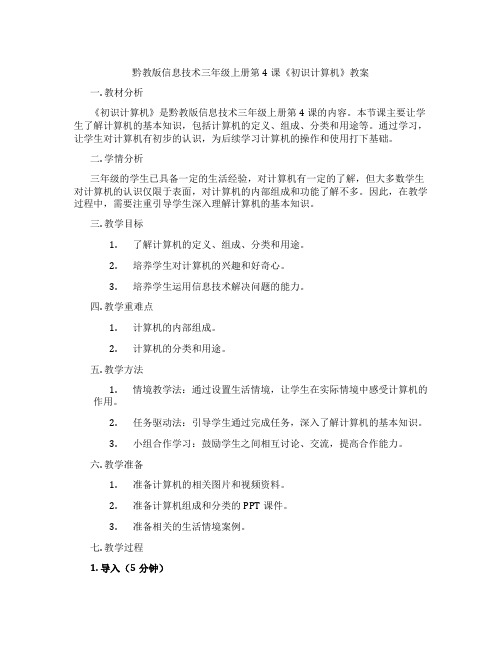
黔教版信息技术三年级上册第4课《初识计算机》教案一. 教材分析《初识计算机》是黔教版信息技术三年级上册第4课的内容。
本节课主要让学生了解计算机的基本知识,包括计算机的定义、组成、分类和用途等。
通过学习,让学生对计算机有初步的认识,为后续学习计算机的操作和使用打下基础。
二. 学情分析三年级的学生已具备一定的生活经验,对计算机有一定的了解,但大多数学生对计算机的认识仅限于表面,对计算机的内部组成和功能了解不多。
因此,在教学过程中,需要注重引导学生深入理解计算机的基本知识。
三. 教学目标1.了解计算机的定义、组成、分类和用途。
2.培养学生对计算机的兴趣和好奇心。
3.培养学生运用信息技术解决问题的能力。
四. 教学重难点1.计算机的内部组成。
2.计算机的分类和用途。
五. 教学方法1.情境教学法:通过设置生活情境,让学生在实际情境中感受计算机的作用。
2.任务驱动法:引导学生通过完成任务,深入了解计算机的基本知识。
3.小组合作学习:鼓励学生之间相互讨论、交流,提高合作能力。
六. 教学准备1.准备计算机的相关图片和视频资料。
2.准备计算机组成和分类的PPT课件。
3.准备相关的生活情境案例。
七. 教学过程1. 导入(5分钟)利用图片和视频资料,引导学生回顾生活中常见的计算机,激发学生对计算机的兴趣。
同时,提问:“你们知道计算机有什么作用吗?”让学生发表自己的看法。
2. 呈现(10分钟)利用PPT课件,介绍计算机的定义、内部组成、分类和用途。
讲解计算机的内部组成时,可以结合图片进行展示,使学生更直观地了解计算机的内部结构。
讲解计算机的分类和用途时,可以举例说明,让学生更好地理解。
3. 操练(15分钟)设置生活情境,让学生分组讨论:如何运用计算机解决生活中的问题。
讨论结束后,每组选择一种情境,展示他们的解决方案。
通过这种方式,让学生在实际情境中感受计算机的作用。
4. 巩固(5分钟)针对刚才的讨论,引导学生总结计算机在生活中的应用,加深对计算机用途的理解。
第3课 操作计算机 教案2 三上信息科技黔教版

信息意识:
学生能够认识到计算机在日常生活和学习中的重要性,理解计算机的启动是进入数字世界的第一步。
通过实际操作,学生能够形成对计算机启动过程的基本认识,培养对信息技术的好奇心和求知欲。
计算思维:
学生能够掌握鼠标器的基本操作,如点击、双击、拖动等,并理解这些操作在计算机操作中的基本逻辑。
培养学生通过逻辑思考和问题解决的方法来高效、准确地操作计算机,提升计算思维能力。数字化学习与创新:
识。
理解和记忆。
给予积极反馈。
及时向教师请教不懂的问题,积极参与课堂互动。
提高学生的计算机操作能力,为实际应用打下基础。
课堂小结
总结本节课的学习内容,强调重点和难
回顾
通过课
点。
本节课的学
堂小结,帮助学
提问学生本节课学到了什么,鼓励学生分
习内容,加深
生梳理所学知
享自己的学习心得。
对所学知识
识,形成完整的
操作计算机教学设计
课题
操作计算机
单元
第一单元
学科
信息科技
年级
三年级
教材分析
《操作计算机》这一课是贵州教育出版社小学信息技术三年级教材中的关键内容,旨在为学生打下坚实的计算机操作基础。本课首先引导学生了解计算机的启动过程,这是使用计算机的第一步,也是培养学生良好使用习惯的开始。接着,通过教授鼠标器的操作方法,学生将掌握与计算机交互的基本技能。最后,学习关闭计算机的正确步骤,不仅是对计算机硬件的保护,也是对学生安全意识的提升。整课内容结构清晰,层次分明,既符合学生的认知规律,又符合信息技术学科的教学要求。
进行计算机关闭操作练习。
记住在关闭计算机前需要保存文件并关闭程序的注意事项。
黔教版信息技术三年级下册第4课《认识“我的电脑”(1)》教学设计

黔教版信息技术三年级下册第4课《认识“我的电脑”(1)》教学设计一. 教材分析《认识“我的电脑”(1)》这一课主要让学生了解并掌握“我的电脑”窗口的基本组成和功能。
通过学习,学生能够熟悉“我的电脑”窗口的各个部分,并了解如何通过“我的电脑”访问和管理计算机中的资源。
教材以生动活泼的图文形式,引导学生逐步掌握“我的电脑”的使用方法,为今后的计算机学习打下基础。
二. 学情分析三年级的学生已经具备一定的计算机操作基础,但对于“我的电脑”窗口的深入了解还不够。
他们在日常生活中可能会接触到计算机,但大部分学生可能只限于游戏和娱乐,对计算机的实际应用了解不多。
因此,在教学过程中,需要关注学生的个体差异,引导学生从实际应用的角度去理解和掌握“我的电脑”的使用方法。
三. 教学目标1.知识与技能:了解“我的电脑”窗口的基本组成,学会通过“我的电脑”访问和管理计算机中的资源。
2.过程与方法:通过观察、实践、探究等方法,掌握“我的电脑”的使用方法。
3.情感态度与价值观:培养学生对计算机的兴趣,提高学生运用计算机解决实际问题的能力。
四. 教学重难点1.教学重点:掌握“我的电脑”窗口的基本组成和功能。
2.教学难点:如何引导学生将所学的知识应用到实际操作中,提高学生对计算机资源的管理能力。
五. 教学方法1.情境教学法:通过设置生动有趣的情境,激发学生的学习兴趣,引导学生主动探究。
2.任务驱动法:布置实际操作任务,让学生在完成任务的过程中,自然地掌握“我的电脑”的使用方法。
3.互动教学法:教师与学生、学生与学生之间的互动,促进知识的传递和技能的掌握。
六. 教学准备1.硬件准备:确保每台计算机都能正常运行,连接好投影仪。
2.软件准备:安装好教学所需的软件,准备好教学素材。
3.教学环境:创设一个轻松、和谐的学习氛围,使学生能够愉快地学习。
七. 教学过程1.导入(5分钟)教师通过一个有趣的计算机小故事,引入本节课的主题,激发学生的学习兴趣。
黔教版信息技术三年级下册第1课《WindowsXP的桌面》教学设计

黔教版信息技术三年级下册第1课《Windows XP的桌面》教学设计一. 教材分析《Windows XP的桌面》是黔教版信息技术三年级下册的第一课,主要介绍Windows XP操作系统的桌面环境及基本操作。
本课内容紧密联系学生的生活实际,有助于激发学生对计算机操作的兴趣,培养学生的信息素养。
教材内容包括:桌面图标、任务栏、开始菜单、桌面背景、屏幕保护程序等。
通过本节课的学习,使学生掌握Windows XP桌面的基本组成和操作方法。
二. 学情分析三年级的学生已经具备一定的计算机操作基础,他们熟悉键盘和鼠标的基本操作,但对Windows XP操作系统的桌面环境及功能还不够熟悉。
因此,在教学过程中,要注重引导学生亲身体验、探索发现,激发他们的学习兴趣,提高他们的实践能力。
三. 教学目标1.知识与技能:了解Windows XP桌面的基本组成,学会使用桌面图标、任务栏、开始菜单等,掌握桌面背景和屏幕保护程序的设置方法。
2.过程与方法:通过直观演示、动手实践、小组合作等方法,培养学生的信息素养,提高学生的计算机操作能力。
3.情感态度与价值观:培养学生对信息技术的学习兴趣,养成良好的学习习惯,提高学生的自主学习能力。
四. 教学重难点1.重点:Windows XP桌面的基本组成,桌面图标、任务栏、开始菜单的使用方法。
2.难点:桌面背景和屏幕保护程序的设置。
五. 教学方法1.直观演示法:通过教师演示,使学生直观地了解Windows XP桌面的基本组成和操作方法。
2.动手实践法:让学生亲自动手操作,巩固所学知识,提高实践能力。
3.小组合作法:引导学生分组讨论,相互学习,培养学生的团队协作能力。
4.情境教学法:创设生活情境,让学生在实际操作中学会运用Windows XP桌面功能。
六. 教学准备1.硬件准备:计算机、投影仪、音响等。
2.软件准备:Windows XP操作系统、教学课件。
3.教具准备:鼠标、键盘、教学卡片等。
黔教版信息技术三年级上册第6课《认识鼠标》教案

黔教版信息技术三年级上册第6课《认识鼠标》教案一. 教材分析《认识鼠标》是黔教版信息技术三年级上册第6课的内容。
本节课的主要目标是让学生了解鼠标的基本结构、功能及使用方法,培养学生熟练操作鼠标的技能。
教材内容主要包括:鼠标的诞生、鼠标的发展、鼠标的结构、鼠标的功能、鼠标的使用等。
二. 学情分析三年级的学生已具备一定的计算机操作基础,但对鼠标的认识和操作还不够熟练。
通过本节课的学习,学生将更深入地了解鼠标,提高鼠标操作的熟练度。
三. 教学目标1.知识与技能:了解鼠标的发展历程、基本结构和功能,学会正确使用鼠标。
2.过程与方法:通过观察、实践、探究,提高学生对鼠标的认识和使用能力。
3.情感态度与价值观:培养学生对信息技术的兴趣,提高学生运用信息技术解决问题的能力。
四. 教学重难点1.重点:鼠标的基本结构、功能及使用方法。
2.难点:鼠标的高级操作技巧。
五. 教学方法1.任务驱动法:通过设定具体任务,引导学生探究鼠标的使用方法。
2.示范教学法:教师以身示范,讲解鼠标的操作技巧。
3.小组合作法:学生分组讨论,共同完成任务。
六. 教学准备1.硬件:计算机、投影仪、鼠标若干。
2.软件:教学课件、相关视频资料。
七. 教学过程1.导入(5分钟)教师通过一个趣味小游戏,引导学生关注鼠标,激发学生学习鼠标的兴趣。
2.呈现(10分钟)教师利用课件介绍鼠标的发展历程、基本结构和功能。
同时,展示一些关于鼠标的图片和视频,帮助学生更直观地了解鼠标。
3.操练(10分钟)教师示范鼠标的正确使用方法,包括移动、点击、拖动等基本操作。
学生跟随教师一起操作,巩固所学内容。
4.巩固(10分钟)教师设置一些简单的操作任务,让学生独立完成,检验学生对鼠标的掌握程度。
5.拓展(10分钟)教师引导学生探索鼠标的高级操作技巧,如滚动轮、快捷键等。
学生通过实践,提高鼠标的操作水平。
6.小结(5分钟)教师总结本节课所学内容,强调鼠标的重要性和使用方法。
黔教版信息技术三年级下册第1课《Windows XP的桌面》教案
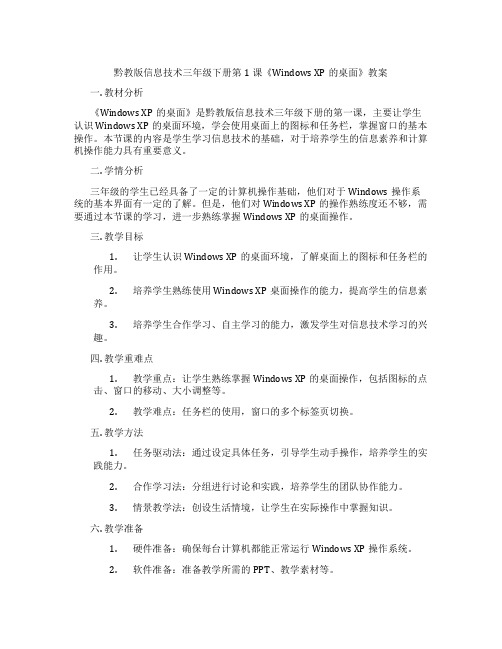
黔教版信息技术三年级下册第1课《Windows XP的桌面》教案一. 教材分析《Windows XP的桌面》是黔教版信息技术三年级下册的第一课,主要让学生认识Windows XP的桌面环境,学会使用桌面上的图标和任务栏,掌握窗口的基本操作。
本节课的内容是学生学习信息技术的基础,对于培养学生的信息素养和计算机操作能力具有重要意义。
二. 学情分析三年级的学生已经具备了一定的计算机操作基础,他们对于Windows操作系统的基本界面有一定的了解。
但是,他们对Windows XP的操作熟练度还不够,需要通过本节课的学习,进一步熟练掌握Windows XP的桌面操作。
三. 教学目标1.让学生认识Windows XP的桌面环境,了解桌面上的图标和任务栏的作用。
2.培养学生熟练使用Windows XP桌面操作的能力,提高学生的信息素养。
3.培养学生合作学习、自主学习的能力,激发学生对信息技术学习的兴趣。
四. 教学重难点1.教学重点:让学生熟练掌握Windows XP的桌面操作,包括图标的点击、窗口的移动、大小调整等。
2.教学难点:任务栏的使用,窗口的多个标签页切换。
五. 教学方法1.任务驱动法:通过设定具体任务,引导学生动手操作,培养学生的实践能力。
2.合作学习法:分组进行讨论和实践,培养学生的团队协作能力。
3.情景教学法:创设生活情境,让学生在实际操作中掌握知识。
六. 教学准备1.硬件准备:确保每台计算机都能正常运行Windows XP操作系统。
2.软件准备:准备教学所需的PPT、教学素材等。
3.教学环境:确保网络畅通,便于学生查找资料。
七. 教学过程1.导入(5分钟)教师通过讲解Windows XP桌面的作用和重要性,激发学生的学习兴趣。
2.呈现(10分钟)教师通过PPT展示Windows XP的桌面环境,让学生了解桌面上的图标和任务栏。
3.操练(10分钟)教师引导学生动手操作,学会点击图标、打开应用程序。
贵州教育出版社小学三年级信息技术下册教案全册

《Windows XP》教学目标1、认识Windows XP的桌面。
2、学会调整任务栏。
重点难点1、认识Windows XP的桌面。
2、熟练地调整任务栏。
授课时数1课时教学过程一、教学导入上学期我们学习了计算机的组成,这个学期我们将进一步的来学习计算机。
当计算机启动后,显示器展示在我们眼前的画面,就是Windows的桌面,Windows的中文意思是“窗口”。
通过它,我们就能利用计算机写文章、玩游戏、看动画片等。
二、教学新课(一)桌面的介绍1、Windows XP桌面上的图标在Windows XP的桌面上,每个图标都对应一个程序,这些图标又叫“桌面快捷方式图标”。
2、“开始”菜单和任务栏一般在屏幕的最下方,是“开始”菜单和任务栏,它们是用来显示当前计算机正执行的工作。
“开始”菜单按钮:从这里可以开始计算机的操作。
快速启动栏:经常使用的程序显示在这里,我们也可以将自己喜欢的程序放到此处。
任务栏:显示当前正在运行的应用程序。
语言栏:显示系统当前的输入法状态,通过使用语言栏可以方便地在各种输入法之间进行切换。
系统信息区:显示系统程序以及时间等。
(二)调整任务栏1、调整任务栏在桌面上的位置任务栏一般在屏幕的最下方,根据自己的喜好,可以将它调整到屏幕的上、下、左、右4个不同的位置(任务栏处于非锁定状态),下面我们将任务栏调整到合适的位置。
步骤:(1)移动鼠标指针到任务栏的空白的位置上。
(2)按住鼠标左键不放,拖动鼠标到屏幕的右边,这时会出现一个虚线边框,表示任务栏将要到达的位置。
(3)选定好位置后,放开鼠标左键,这时任务栏被放置到了屏幕右边。
2、隐藏任务栏任务栏可以方便我们查看计算机状态,但占用了桌面的空间,有时我们可以通过设置任务栏隐藏起来,增加其他应用程序的显示面积。
步骤:(1)移动鼠标指针到任务栏,在空白位置单击鼠标右键。
(2)出现右键菜单,移动鼠标单击菜单中的“属性”。
(3)出现“任务栏和[开始]菜单属性”对话框,选择“任务栏”选项卡。
- 1、下载文档前请自行甄别文档内容的完整性,平台不提供额外的编辑、内容补充、找答案等附加服务。
- 2、"仅部分预览"的文档,不可在线预览部分如存在完整性等问题,可反馈申请退款(可完整预览的文档不适用该条件!)。
- 3、如文档侵犯您的权益,请联系客服反馈,我们会尽快为您处理(人工客服工作时间:9:00-18:30)。
小学信息技术学科教案(2010—2011学年度第一学期)年级:三年级教师:何旭敏第一单元信息技术基础知识第1课信息就在你身边教学目标:情感态度价值观:培养学生的信息技术素养和兴趣。
知识与技能:让学生初步了解信息是什么?计算机又有哪些作用呢?过程与方法:先采用学生自学、提问讨论,教师总结的教学过程与方法。
教学课时:一课时教学媒介:计算机网络教室教学过程:一、导入今天呢,是我们第一次上信息技术课,第一课的课题名称是《信息就在你身边》,先来解决第一个问题,信息就在我们身边,我们身边的哪些东西属于信息呢?二、新授这节课课我们就慢慢的了解信息是什么?信息技术是什么呢?哪它们和计算机有什么联系呢。
1、请学生打书开第1课,解决问题1:什么是信息?我们生活中哪些属于信息。
2、学生讨论回答以上问题。
3、师总结:信息就是用语言、文字、数学、符号、图像、声音、情景、表情、状态等方式传递的内容。
生活中的信息有:电视播入出来的图像、歌曲、短信、报刊、电话……4、信息技术就是专门研究如何处理信息的科学技术。
5、信息与计算机的关系。
计算机又叫电脑,它能帮助你收集、存储、加工、传输和维护各种信息,是你用来处理信息的好伙伴。
现在,计算机的应用已遍及社会的各行各业,人们的生活、学习和工作与计算机的关系越来越密切,所以我们更应该好好地认识它们、了解它们。
6、计算机怎样处理信息:输入——处理——输出三、总结我们现在生活在信息的社会里,人们每天要处理的信息不计其数,如果没有计算机帮忙,就无法完成,社会的发展就会受到影响。
所以,学习操作使用计算机是信息社会对于我们每个人的要求。
教学反思:第一课是学生的入门课,先让学生了解什么是信息,在了解信息的基础上再理解信息技术,明白我们所开设的信息课就是:用学习用计算机处理身边的数据、文字、图片、声音、符号等等。
计算机是一门工具,我们学习的是一门技术,激发学生学习的动力。
本节课的教学重点和难点是培养学生信息技术学习兴趣,在教学过程中让学生塑造一个良好的信息技术素养。
做一个新时代的合格信息技术公民。
在整个教学过程中,学生学习态度昂然,教学氛围浓厚,作为信息技术教师,应抓住学生学习信息技术的浓厚兴趣开展教学,针对学生想打游戏的想法,展开引导,引导学生计算机是我们学习的工具,而不是游戏机,要端正想法,认真学习。
第2课神奇的计算机教学目标:知识与技能:1、通过学生让学生知道计算机有哪些神奇的功能、计算机的发展。
并认识各种类型的计算机。
2、让学生了解计算机和人类的关系又是怎么样的呢?情感态度与价值观:培养学生信息技术学习兴趣,在教学过程中让学生塑造一个良好的信息技术素养。
做一个新时代的合格信息技术公民。
过程与方法:在本节课教学过程中,采用教师分析讲解,图片展示等方式来开展教学教学重点:从生活中了解计算机的功能,让学生明白,学习和实际生活是分不开的。
教学难点:学生信息技术学习兴趣的培养。
教学课时:一课时教学媒介:计算机多媒体教室教学过程:一、导入:上节课我们初步了解了计算机,这节课我们来学习计算机有什么神奇功能呢。
二、新授:1、计算机机的神奇功能让学生说说计算机在生活中能做些什么?师总结:计算机能进行科学计算、气象预测、实验模拟、辅助设计等等。
主要列举在学校里计算机可以帮助老师教学、也可以帮助学生学习等事例。
2、各种各样的计算机计算机有哪么多功能,它的发展是不容忽视的,让学生通过资料了解计算机的发展历史,并说说现在的现在计算机和以后计算机的发展。
让学生发表言论。
3、计算机与人类的关系。
4、爱护我们的计算机。
计算机是人类智慧的结晶,是高科技产品,是对我们学习和工作有很大帮助的工具,因此在使用计算机时要做到爱护。
关于怎么爱护,请学生自己说说,师在根据书的的爱护知识进行总结,最后通过练习想一想来进一步巩固学生的意识。
通过知识的传授,让学生养成爱护公物的好习惯。
三、总结通过对本单元的学习,我们认识和了解了以下的知识:1、知道了什么是计算机及计算机与信息的关系。
2、了解了计算机的神奇功能和发展历程。
3、认识了各种各样的计算机。
4、了解了计算机与人类的关系。
5、知道了怎样爱护计算机。
教学反思:本节课的教学内容让学生了解计算机的神奇功能,明白计算机是人类智慧的结晶,是高科技产物,进而要爱护计算机。
做一个合格的信息技术公民。
教学重点是学生爱护计算机良好行为习惯的养成,一个良好习惯的养成,是一个长期的持之以恒的过程,所以教师在整个教学过程中,都要通过各种方式进行强调、巩固,让学生养成不要带食物和水到机房,爱护计算机设备,不要在机房打闹的好习惯。
整个教学过程中,P8页的四幅图对教学来说起到了非常重要的作用,这四幅图的教学采用让学生小组观察,思考,然后举手回答自己的观点,最后对同学的回答作出补充,说出自己的观点。
学生在讨论过程中情绪激昂,发言积极,这样一样,整个教学内容在轻松愉快的氛围中完成了。
第二单元初步认识计算机第3课计算机的组成教学目标:知识与技能:1、对计算机的硬件系统和软件有一个简单的了解。
2、能够认识计算机的一些硬件设备的名称。
情感态度与价值观:通过对计算机设备的学习,培养学生的信息技术素养。
过程与方法:采用实物展示,学生思考,教师讲解的教学方法和学习方式。
教学重点:计算机系统的组成及分工。
教学课时:一课时教学媒介:计算机多媒体教室教学过程:一、导入小朋友们,通过我们前面的学习,计算机的功能确实非常强大,你一定很想知道计算机是由什么组成的,又是靠什么来进行工作的吧?那我们今天就来学习计算机的组成。
二、新授1、认识计算机从外表上看,一台比较完整的计算机由主机、显示器、键盘、鼠标及音箱、打印机组成。
一般的计算机有了主机、显示器、键盘、鼠标就可以进行工作了。
请学生分别认识以上设备,并能记住它们的名字。
然后教师提问,对学生掌握情况进行检查。
2、计算机的硬件系统(1)理解什么是硬件系统计算机由很多部件组成,每个部件完成不同的工作。
各个部件协同工作,相互配合,计算机才能完成各种工作,显示出强大的功能。
这些组成计算机的各个部件,我们就称为“硬件”。
(2)部分计算机硬件及功能列举主机:主机是计算机的“司令部”,人的各种指令输放计算机后,主机负责整理、分析、处理,然后输出。
拆开主机箱,让学生认识对硬盘、光盘、优盘、软盘进行比较讲解。
三、总结教学反思:本节课的教学内容主要是让学生对计算机硬件有一个简单的认识和了解。
计算机的硬件的几大部件主要分为显示器、主机、键盘、鼠标、音箱、等。
主机内部的部件主要让学生介绍主板、内存条、网卡、电源、CPU、数据线、电源线、光盘驱动盘、硬盘、软盘驱动器、优盘接口。
本节课的扩充内容是对硬盘、光盘、优盘、软盘的认识,这个知识点主要是与实际生活相联系起来。
因为这些都是我们实际生活中的存储设备。
本节课由于采用了实物展示,学生切身观察了计算机设备,特别是拆开了主机箱内部的部件,揭开了学生对主机的神秘感。
所以整节课,学习兴趣比较浓厚,对设备的认识掌握得非常牢固。
再教补充:应该让学生摸摸主机内部的设备,让学生对主机内部的部件有一个触觉上的认识,进一步满足学生好奇心。
第二课时计算机的软件一、导入上节课我们学习了计算机的硬件,计算机仅仅有硬件还是无法工作的,它的工作需要软件的支持,什么是计算机软件呢?我们这一节课就来解决这个问题。
(1)软件的的概念支持计算机进行工作的各种指令,就称为计算机的软件。
计算机要靠软件的支持,才能进行正常工作。
(2)软件的分类系统软件,如Windows 2000/98/xp应用软件,如Word2000/Powerpoint2000/Frontpage2000、金山打字等。
打开“金山打字”软件,让学生对软件有一个感性的认识。
(3)认识键盘常用的计算机键盘上有101个键,为了方便操作,一般将这些键分为四个区:文字键区:这是键盘最常用的区域,也叫主键盘区。
由英文字母键、数学符号键和一些输入辅助键组成。
①空格键②回车键③退格键④上档键编辑键区:一般用于文字的处理和编辑。
其中的上下左右键是用来控制光标的。
功能键区:作用是配合各种软件,执行特定的功能。
小键盘区:按键与文字键区的数学键是一样的,把这些按键集中在一起是为了可以更快地输入数学。
注意:在用键盘输入字符时,手指击键时要轻快、有弹性,就像弹钢琴一样。
教学反思:本节课主要教学的是计算机的软件系统,对三年级的学生来说,软件系统他们是比较陌生的。
为了能形象的完成教学内容,在教学过程中打开“金山打字”,让学生有个感性的认识。
在键盘的教学中,不易过于详细,主要让学生了解键盘的各个分区,在以后的教学中逐渐对键盘的各个功能键进行讲解。
第4课开机和关机一、教学目标:知识与技能:1、通过学习,学生能够正确的开关机、认识Windows桌面,对Windows操作系统有一个感性的认识。
2、认识并能够熟练的操作鼠标。
情感态度与价值观:通过学习,逐步培养学生的信息技术实践操作能力。
过程与方法:教师讲解+学生自主操作+练习巩固二、教学重点让学生能够正确开机和关机。
三、教学难点鼠标的四种操作方式的掌握四、教学课时一课时五、教学媒介计算机多媒体教室六、教学过程(一)导入小朋友,如果我们想让计算机为我们工作,我们首先要学会开机和关机,以及鼠标的正确使用。
要使用计算机,首先得与计算机交个朋友,学会打开、关闭和正确使用鼠标。
1、启动计算机先按显示器上的电源开关,再按下主机箱上的电源开关,看看显示器上什么变化。
检查学生的开机状况,让有困难的学生向周围请教。
2、认识Windows桌面计算机启动成功后,我们看到的这个画面,称为Windows的桌面。
让学生指出“开始”菜单按钮、任务栏、图标、鼠标指针分别在哪里,并请学生演示。
3、和聪明的“小老鼠”握握手(1)介绍鼠标名字的由来和鼠标的外形、作用。
(2)介绍鼠标工作不同的工作出现不同的形状。
标准选择、帮助选择、后台操作、等待。
(3)介绍鼠标的握法大拇指和无名指、小指握住两侧,食指自然地放在左键上,中指放在右键上。
(4)鼠标的操作移动:握住鼠标,在操作台面上移动,随着鼠标的移动,指针也在屏幕上跟着移动。
单击:将指针对准目标位置,食指快速按一下鼠标左键,然后迅速按一下鼠标左键,然后迅速放开。
双击:将指针对准目标位置,食指快速连续按两次鼠标左键,然后迅速放开。
拖动:将指针对准目标位置,按住鼠标左键不放,移动鼠标到预定位置,再放开左键。
(三)、练习鼠标的四种操作1、移动鼠标,分别把指针移到屏幕桌面的四个角。
2、单击桌面上的几个图标,然后把指针移到没有图标的地方再单击一下,看看有什么结果。
3、将“我的电脑”图标拖动到屏幕的右上角,然后又拖回来。
4、双击“我的电脑”图标,看看是否有一个新画面出现,然后在老师的指导下,关闭这个画面。
